Windows7下的常用shell命令
上周,有博客透露出使用简单的GUID来显示被称为上帝模式控制面板的快捷列表。但是,Windows 7下还隐藏了一系列更加有用的快捷方式,还没有被用户重视。这就是Windows 7中的shell命令行。Windows 7 shell就是windows7的的控制台。对于熟悉了命令行的人而言,用键盘调用程序比鼠标更快更省力。您可以用"Shell:"命令调用一切可以用资源管理器打开的项目甚至是一次完成.需要很多步骤才能完成的任务.使用时的语法很简单,输入shell,后面跟着一个冒号和shell文件夹位置的名称。比如shell下访问共享下载文件夹的命令就是:shell:CommonDownloads,同时访问共享文档的命令就是shell:Common Documents。shell命令行没有纠错功能,并且不区分大小写。

虽然shell在初期掌握比较困难,但是对于某些任务,这些快捷方式会非常方便。尤其是那些习惯了键盘操作,并且不喜欢使用鼠标的人。在工作时,按下Windows键,然后在搜索框中输入shell:位置名就可以了。这里我们将常用的shell命令分成了4组,我们建议您找到自己常用的命令,并且记住它。
当前系统用户的文件夹:可以使用这些shell命令访问当前登录的用户和共享用户存储的文件。
其它用户的文件夹:可以使用这些shell命令帮助你访问你无法看到的其他用户的文件夹。
虚拟文件夹和控制面板快捷方式:Windows资源管理器可以显示不在一个驱动器上的文件集合。
系统和共享文件夹:这些位置包括了每个用户都可见的公共文件夹。、
以下就是我总结的常用shell命令:
shell:Profile
这个命令可以打开用户的总目录。在常规安装的情况下,位置是c:ame。你也可以通过点击系统开始菜单上的用户名称访问。也可以通过系统环境变量%usrofile%访问。
shell:Personal
这个命令可以打开当前用户的文档文件夹。也可以通过点击开始菜单中的我的文档进行访问。
shell:SendTo
这个命令可以访问系统"发送到"文件夹。如果你进入你的个人文件夹,会发现这个文件夹是隐藏的,如果试图双击进入,就会显示错误信息,通过shell命令则可以正常访问。这是因为这个快捷方式实际上是个跳转入口,为了向后兼容所创建。而真正的SendTo文件夹是隐藏在AppData文件夹下的若干子文件夹。
shell:Public
这个命令可以打开公用共享文件夹。如果你使用了家庭组功能,这个命令可以在一个窗口之内先是信息。
shell:Common Startup和shell:Startup
这个命令可以显示哪些程序在系统启动时会自动启动。有时程序安装的时候会自动在启动菜单中建立一个快捷方式。
shell:ConnectionsFolder
这个命令可以显示当前网络连接。这个命令应该是查看当前网络连接最快捷的方式了。通常的方法是单击网络和共享中心,然后选择更改适配器设置查看。
shell:programs和shell:Common Programs
这两个命令可以访问当前用户和系统用户开始菜单中的程序列表。
shell:AppData和shell:Local AppData
这两个命令可以打开Roaming Application Data漫游应用数据文件夹Local Application Data本地应用数据文件夹。这两个文件夹在日常应用中不常用到,你可以发现,像Firefox之类的应用程序在这个文件夹下存储配置信息。
shell:Cookies和shell:cache
#p#副标题#e#
当前登录用户shell命令
shell:Profile
当前登录用户的根目录
shell:UsersFilesFolder
与shell:profile相同
shell:Personal
当前登录用户的"我的文档"文件夹
shell:My Music
当前登录用户的"我的音乐"文件夹
shell:My Pictures
当前登录用户的"我的图片"文件夹
shell:My Video
当前登录用户的"我的视频"文件夹
shell:Contacts
当前登录用户的联系人文件夹
shell:Desktop
当前登录用户的桌面文件夹
shell:Downloads
当前登录用户的下载文件夹
shell:Favorites
shell:Searches
当前登录用户的搜索文件夹,保存了已经存储过的搜索结果
shell:Links
当前登录用户的链接文件夹,保存了Internet Explorer浏览器的导航面板
#p#副标题#e#
共享用户shell命令
shell:Public
访问共享用户文件夹
shell:Common Desktop
共享用户桌面
shell:Common Documents
共享用户我的文档
shell:CommonDownloads
共享用户下载文件夹
shell:CommonMusic
共享用户音乐文件夹
shell:CommonPictures
共享用户图片文件夹
shell:CommonVideo
共享用户视频文件夹
shell:SampleMusic
示例音乐文件夹默认位置:PublicMusic folder
shell:SamplePictures
示例图片文件夹默认位置:PublicPictures folder
shell:SampleVideos
示例视频文件夹默认位置:PublicVideos folder
#p#副标题#e#
公共用户命令
shell:Start Menu
已登录用户开始菜单文件夹
shell:Startup
已登录用户启动文件夹
shell:Programs
已登录用户程序文件夹
shell:Quick Launch
已登录用户快速启动文件夹,默认位置:C:UsersameAppDataRoamingMicrosoftInternet ExplorerQuick Launch
shell:Recent
已登录用户最近打开文件夹
shell:SendTo
已登录用户发送到文件夹
shell:User Pinned
已锁定在开始菜单或者快速启动上的快捷方式文件夹
shell:ImplicitAppShortcuts
shell:GameTasks
shell:Administrative Tools
管理工具文件夹
shell:Ringtones
shell:Templates
当前登录用户模板文件夹
shell:Gadgets
当前已安装的小工具文件夹,包括了那些虽然不在桌面上显示,但是依旧可用的小工具。
shell:Playlists
当前登录用户播放列表文件夹
shell:PrintHood
用户自建打印机快捷方式
shell:CD Burning
存储了CD烧录前的临时文件
#p#副标题#e#
Internet Explorer浏览器和系统安全
shell:Cache
Internet Explorer浏览器系统缓存
shell:Cookies
Internet Explorer浏览器的Cookie文件夹
shell:History
Internet Explorer浏览器浏览历史
shell:SystemCertificates
shell:CryptoKeys
加密文件夹,存储系统密钥
shell:dpapiKeys
保护文件夹,保存数据加密,加密文件系统包括用户密钥
shell:CredentialManager
凭据存储文件夹
#p#副标题#e#
虚拟文件夹
shell:MyComputerFolder
打开我的电脑文件夹
shell:RecycleBinFolder
打开回收站文件夹
shell:Fonts
查看已安装的字体
shell:Games
打开游戏浏览器
shell:Libraries
在资源管理器中查看库文件
shell:UsersLibrariesFolder
与shell:Libraries相同
shell:DocumentsLibrary
打开默认文档库
shell:MusicLibrary
打开默认音乐库
shell:PicturesLibrary
打开默认图片库
shell:VideosLibrary
打开默认视频库
Shell:HomeGroupFolder
在资源管理器中查看家庭组内容

 0
0 
 0
0 
 0
0 
 0
0 
 0
0 
 0
0 
 0
0 
 0
0 
 0
0 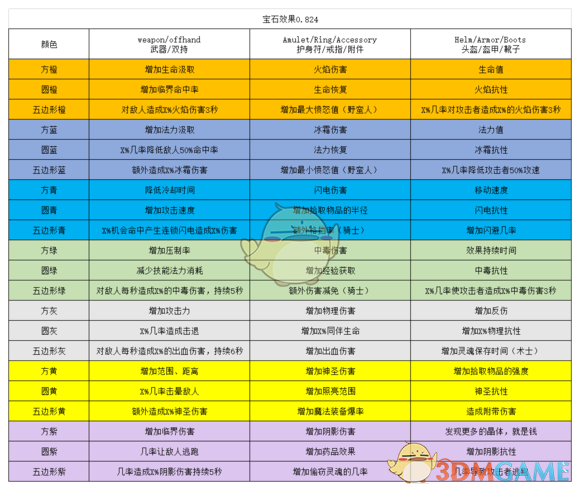
 0
0